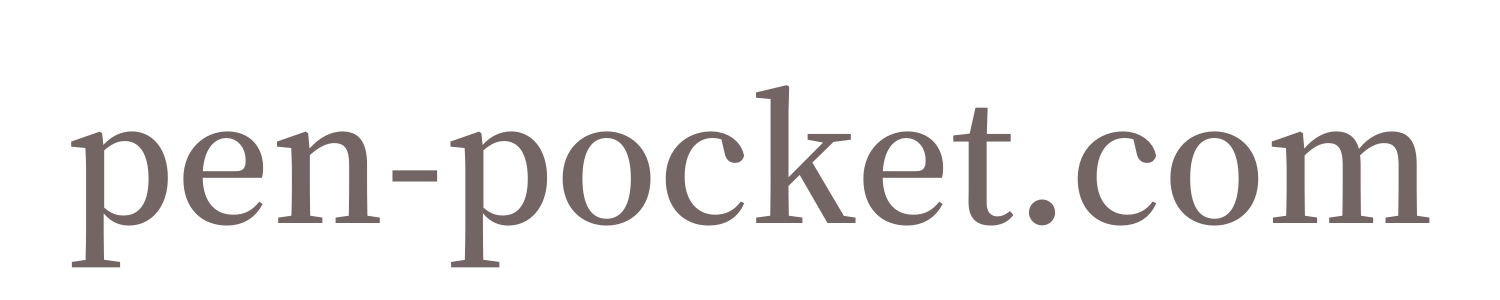ペンギン
ペンギンこんにちはペンギンです!
ツイッター@penpockeblog
ブログを始めると、可愛いアイコンにしたいなーって思う方が多いと思います
ある程度絵が描ける方であれば、自分のイラストをアイコン画像にする事が出来るので、作り方を解説していきます!
準備する必要な物
・iPad
・アップルペンシル
・Procreate(アプリ)
Procreateとは?
手軽に絵が描けるiPad対応アプリ
Procreateのいいところ
・買い切り型で、一度購入すればずっと使える
・多彩なブラシツールがあり、カスタマイズも可能
・操作性がいい
サブスクと違って、一度買ってしまえばずっと使えます
機能面に関しては、上を追求すればキリがないですがイラストを描く分には十分過ぎます
ipad airだとたまにフリーズしてしまう事があります。できればipad proで使用するのがおすすめ!私はairで使ってますが。笑
実際に描いてみよう!


互換性のあるグリップもあるので注意!
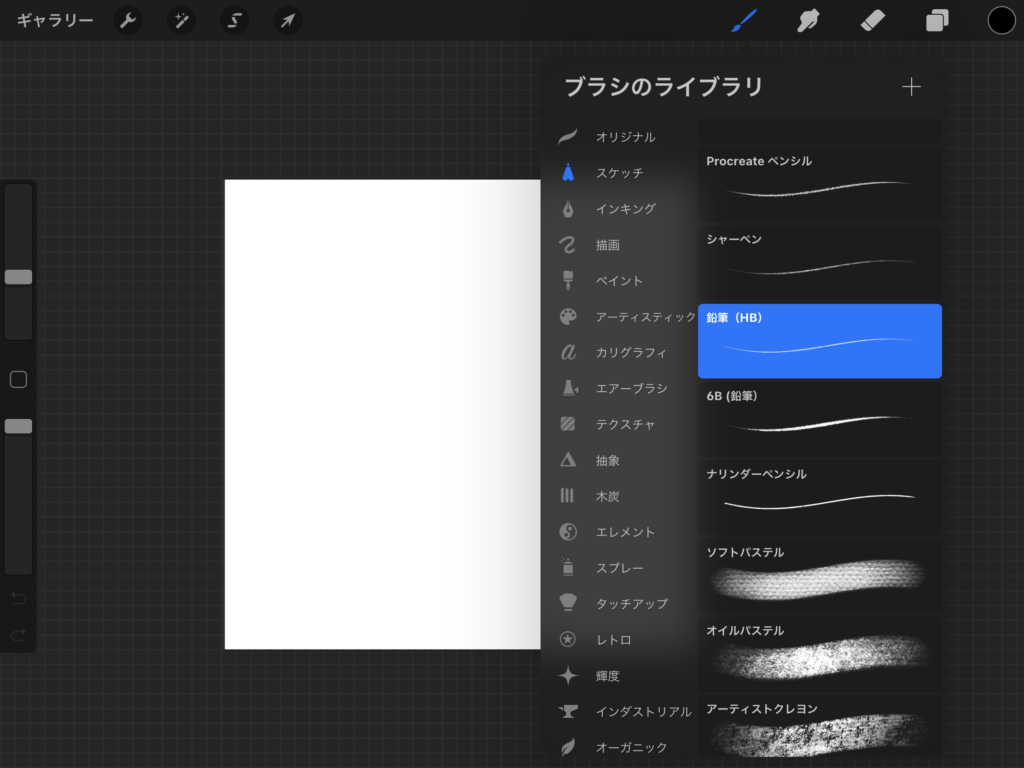
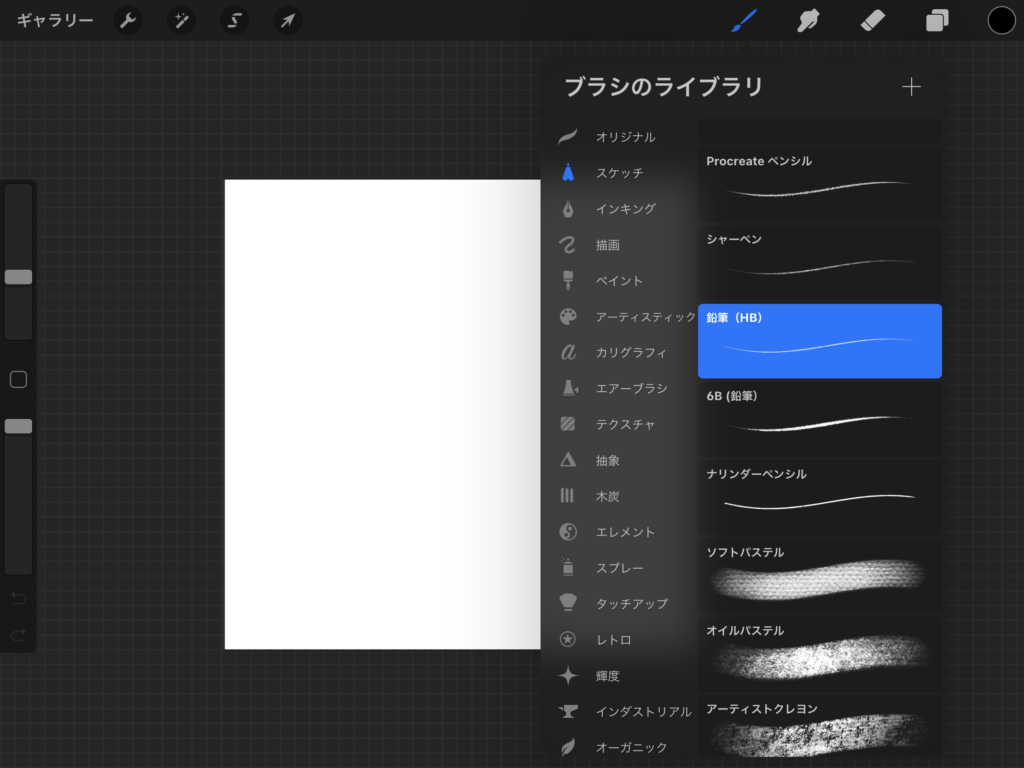
スケッチの鉛筆ツールでざっくりとイメージを作っていきます
後からレイヤーの不透明度を下げれるのですが、軽く描いていく感じです
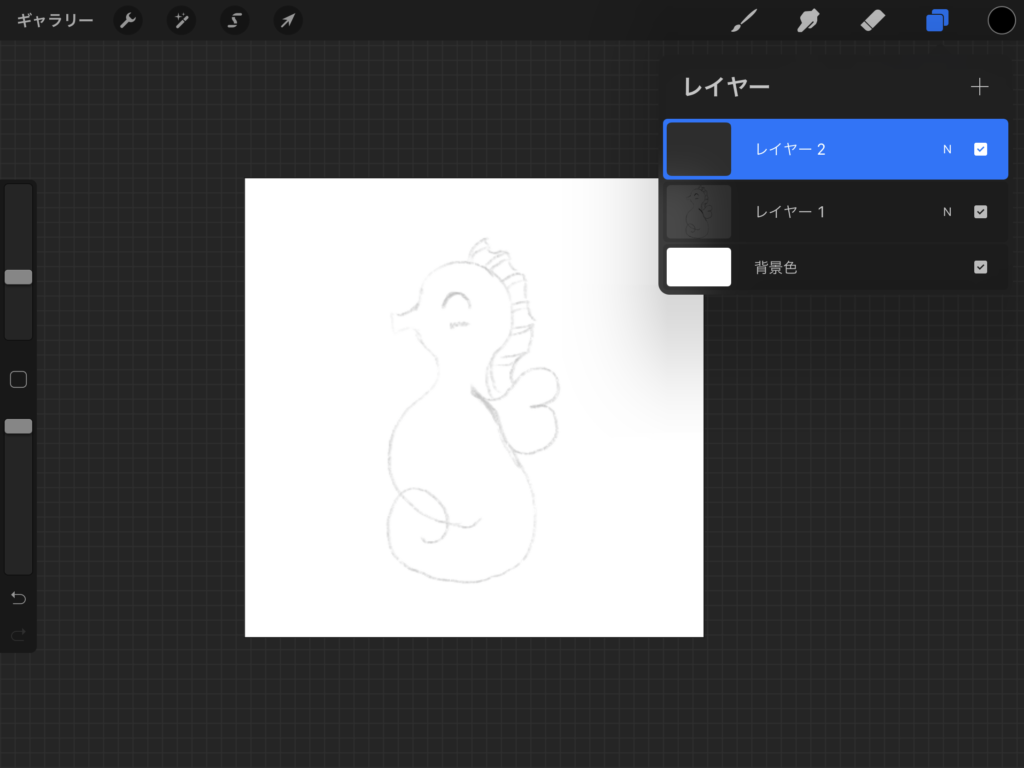
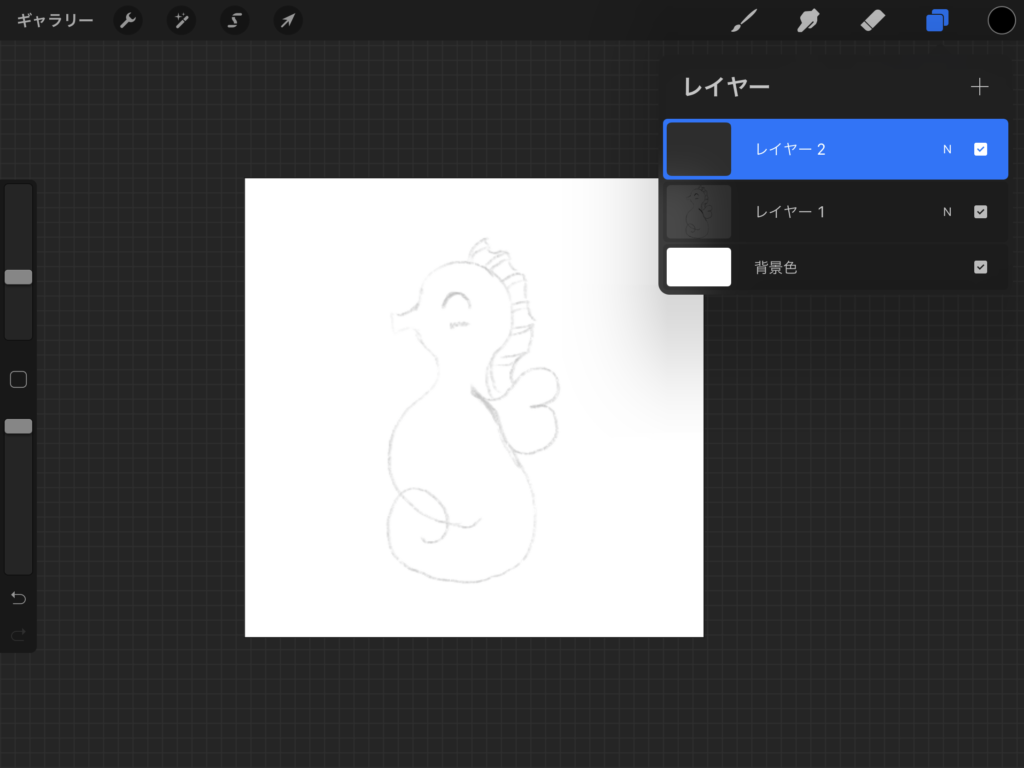
下書きはざっくりしたイメージなので、描きながら修正していけばOKです
絵が苦手な方は
レイヤーに写真を挿入>不透明度を下げる>なぞるように描いていく
この手順がおすすめです!
下書きしたあとは、右上のレイヤー追加画面で上にレイヤーを重ねましょう!
レイヤーを重ねる事で、イラスト完成後に下書き部分をレイヤー削除で一気に消せます
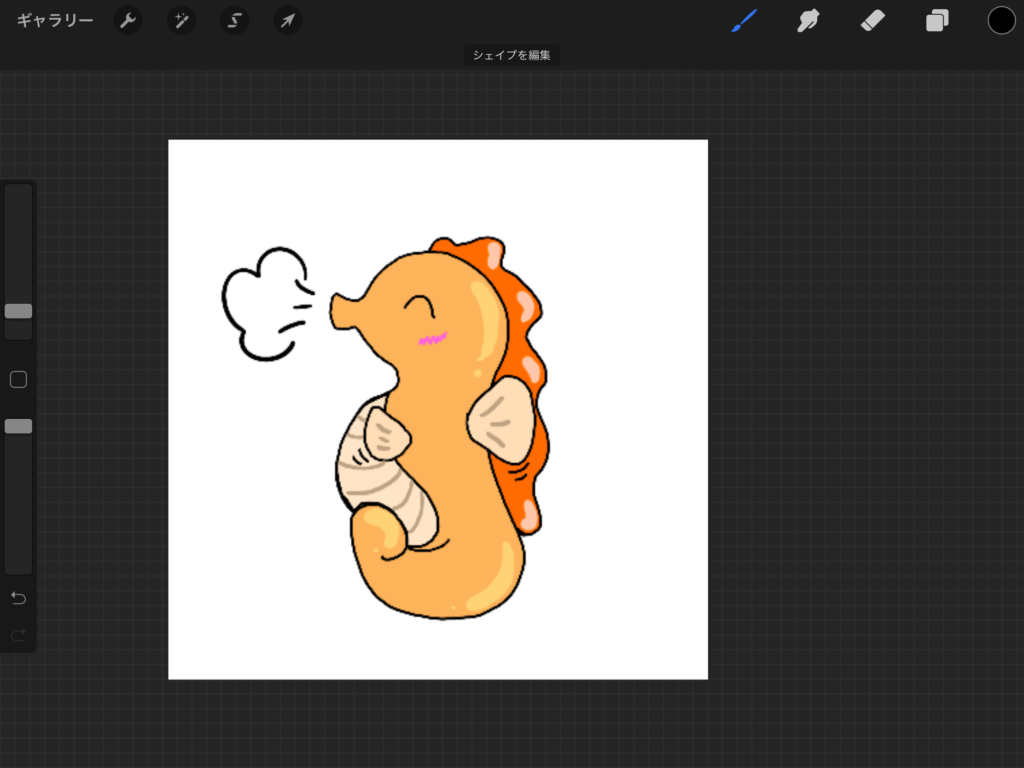
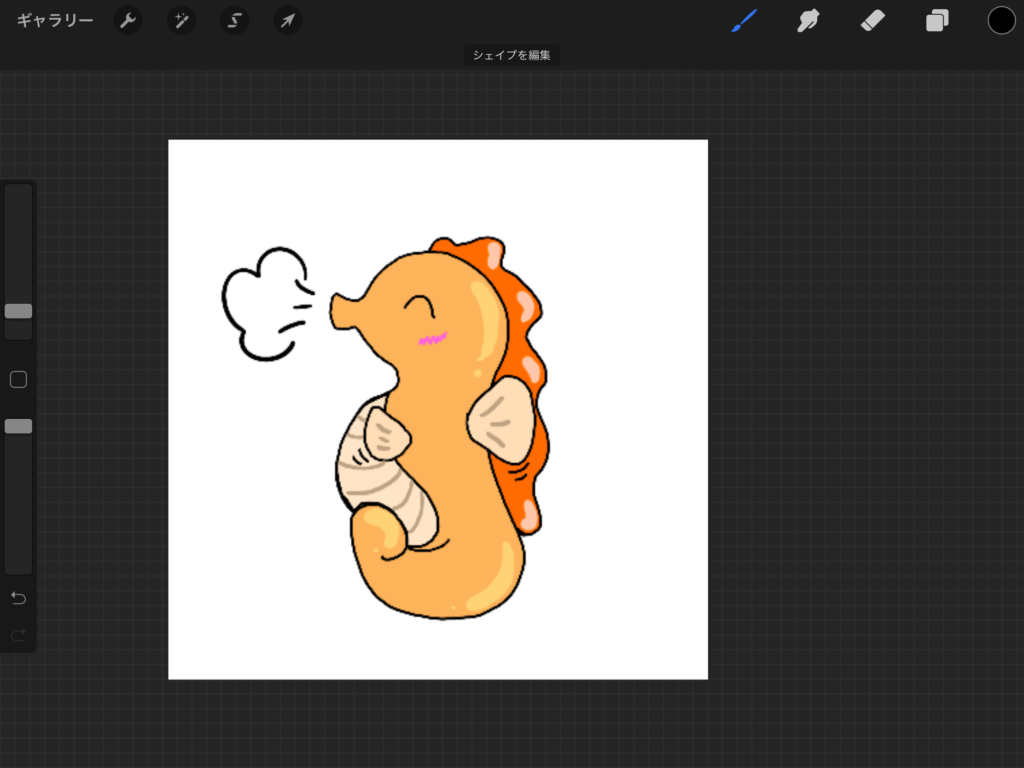
たつのおとしご君が完成しました!
下書きから大分デザインが変わりましたが、描いているうちにイメージがどんどん変わっていきます
なので、下書きは対して重要じゃないのでどんどん描いていきましょう!
今回外の枠線はスタジオペンを使用しました!
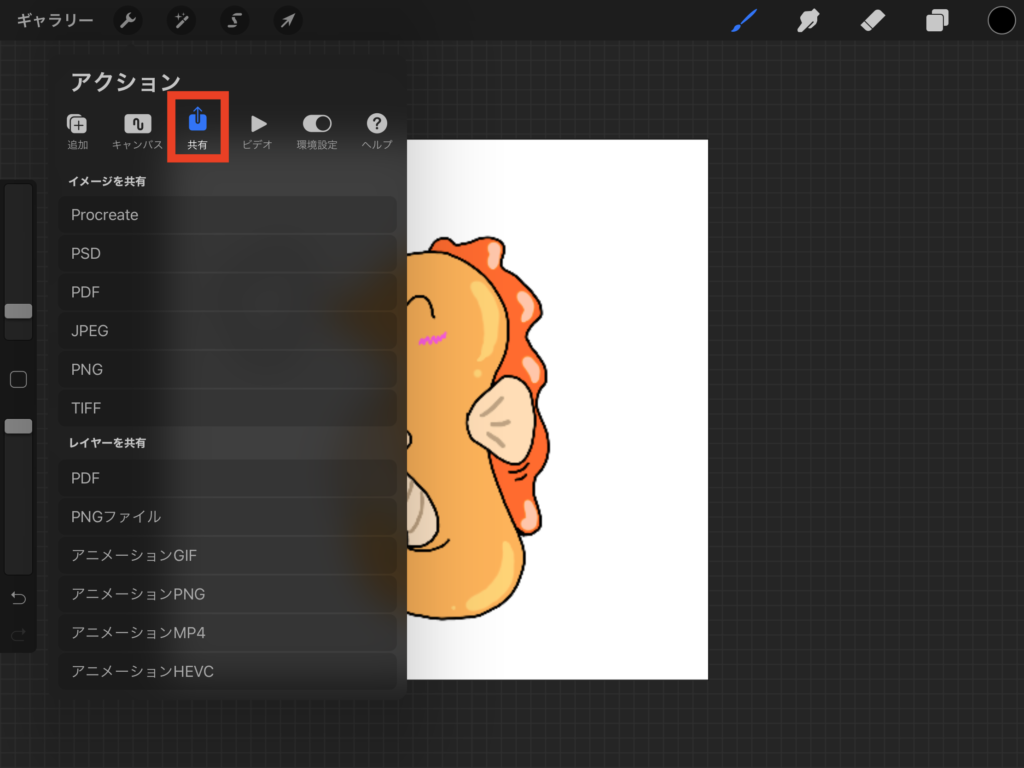
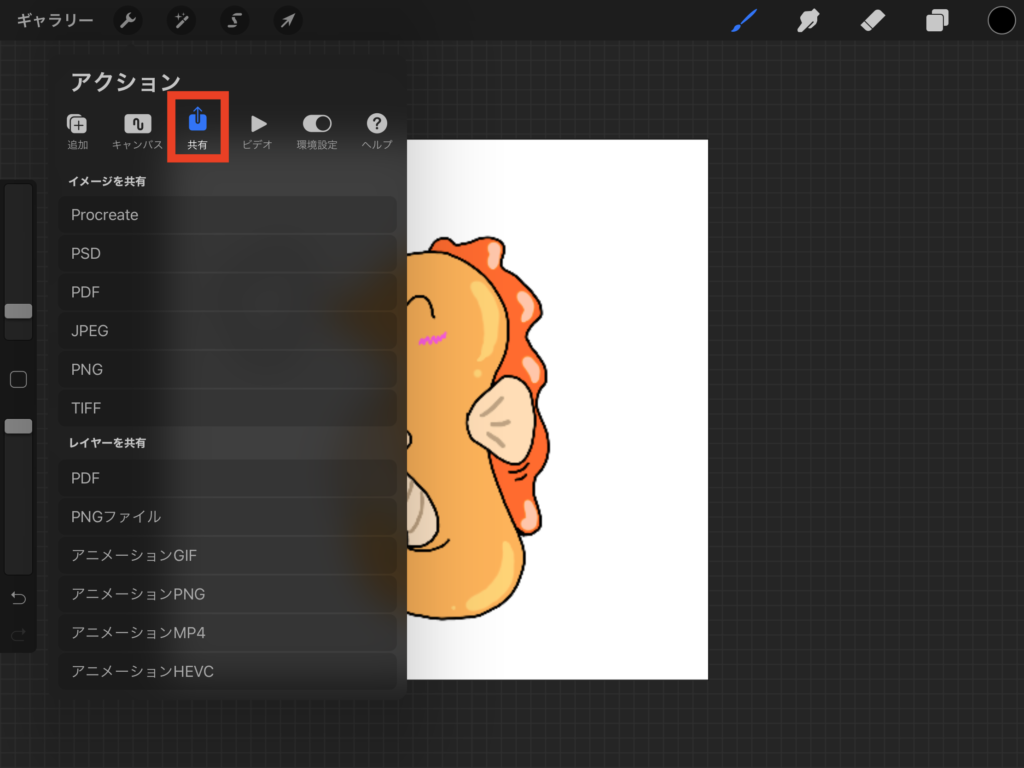
JPEGやPNGなどお好きな方法で保存して下さい
保存後は写真に保存されているはずです
吹き出し設定でアイコンを保存
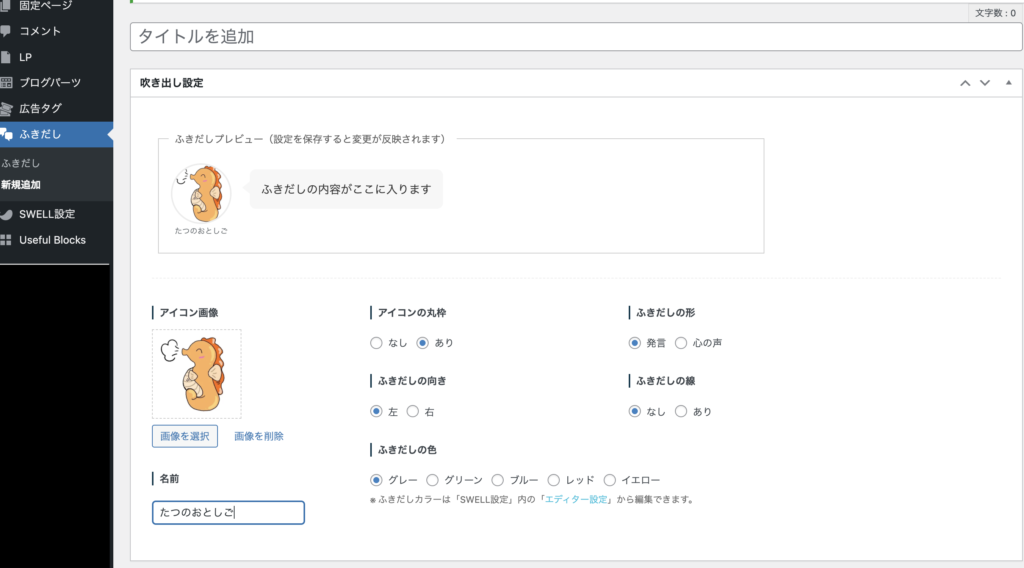
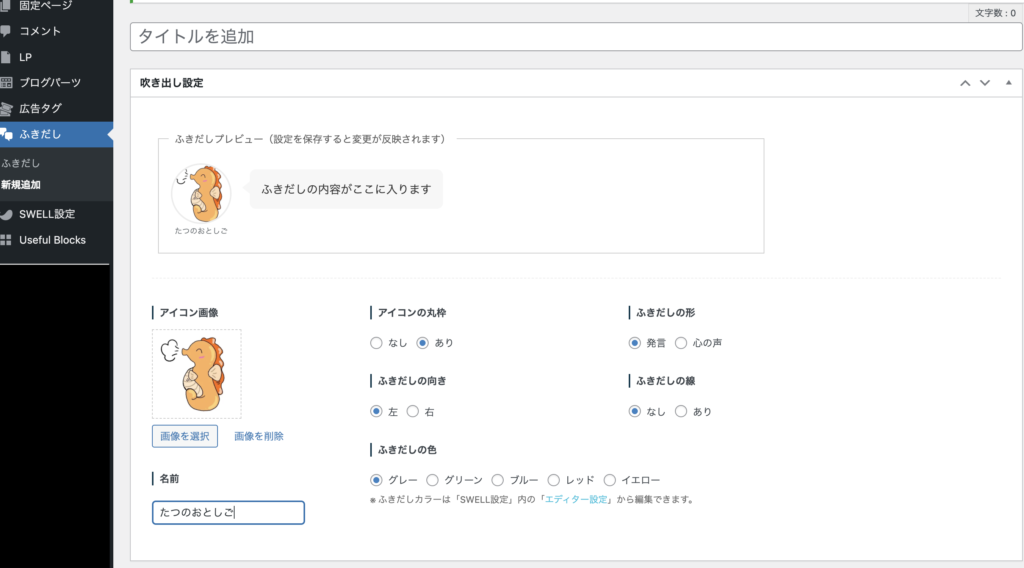
吹き出しからアイコン画像を保存すれば完成です!
名前は吹き出しの下に表示されるので、好きな名前で設定しましょう!



はじめまして!
たつのおとしごです☆



新しい友達ができたー♪
SNSアイコンにも使える!
400pxX400pxでつくったイラストは、ツイッターのアイコンやピンタレストのアイコンにも使えます!
アイコン画像は拡大してみたりするものではないので、線が曲がっていても全然大丈夫
そこまで神経質にならなくても自分が気に入ればそれでいいと思います!
ipadやペンシルが無い方はでお願いしよう!



楽しいブログライフを!!